Lær at konvertere MTS til WMV på forskellige måder
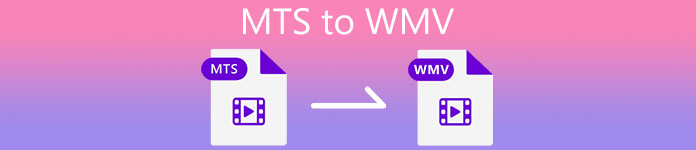
Del 1. Bedste værktøj, der konverterer MTS til WMV Online
De fleste af os foretrækker ikke at beskæftige os med besvær, hvorfor vi ikke ønsker at installere en softwarekonverter. De leder efter en internetkonverter, der kan konvertere deres filtyper. FVC gratis videokonverter online er en online videokonverter, der er helt gratis. Selvom dette program er gratis at bruge, behøver du ikke være bekymret for kvaliteten, fordi FVC Free Video Converter ikke går på kompromis med kvaliteten under konverteringen.
Trin 1: Klik på dette for at starte link, og det vil omdirigere dig til webstedet. Derfra skal du klikke på Tilføj filer til konvertering knap for at downloade launcher; du skal uploade de filer, du vil konvertere.
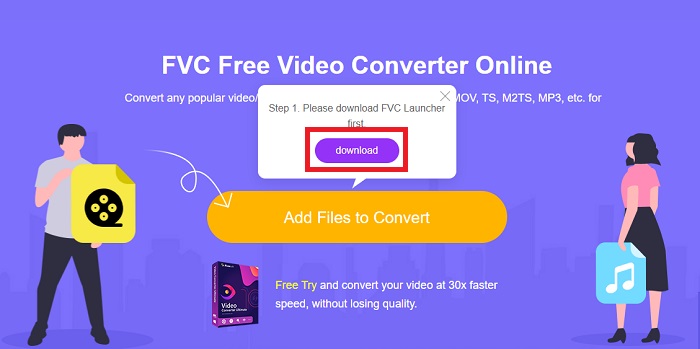
Trin 2: Derefter kan du nu klikke på knappen igen for at uploade videofilen. Du vil se alle de tilbudte formater nederst og vælge WMV blandt de andre.
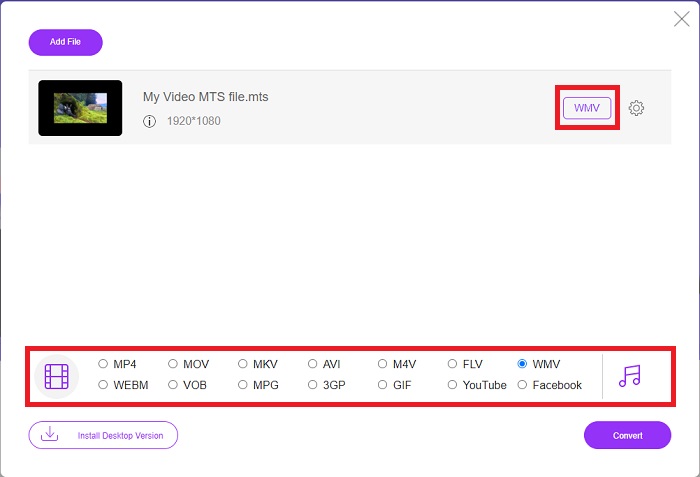
Trin 3: De yderligere muligheder er der stadig. Klik på tandhjulsikonet, og det vil vise dig alle de tweaks, du kan lave til din video. Bare klik Okay når du allerede har valgt et format for at gemme ændringerne, og klik Konvertere for endelig at starte konverteringen.
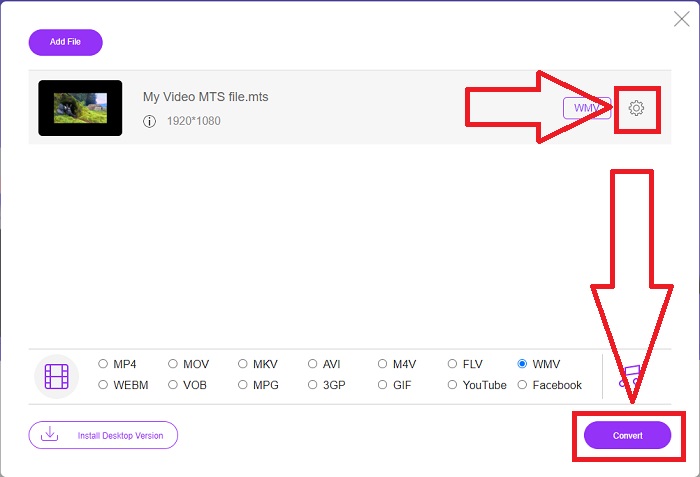
Del 2. Sådan konverteres MTS til WMV med Best Converter Offline
Når vi vælger en konverter, skal vi overveje enkelhed, da vi ikke ønsker en dyr konverter, der er svær at bruge. Vi er glade for at introducere Video Converter Ultimate og dens brugergrænseflade. Denne konverter har den mest enkle grænseflade, og da den er essentiel, er den også den nemmeste at bruge. Derudover kan du hurtigt tilføje dine filer og se de understøttede filtyper. Der er flere funktioner her, som du kan regne med, som vil gøre din redigeringsoplevelse mere bekvem. Hvis du vil bruge en sådan på første hånd, skal du følge disse enkle trin:
Trin 1: Først skal du installere selve softwaren. For at gøre dette skal du downloade .exe-filen ved at klikke på Gratis download knappen nedenfor til Windows eller Mac. Vent til den er færdig, og åbn den for at starte installationsprocessen. Klik Start nu og til sidst starte softwaren.
Gratis downloadTil Windows 7 eller nyereSikker download
Gratis downloadTil MacOS 10.7 eller nyereSikker download
Trin 2: En grænseflade med en +-knap i midten vises, når den er åbnet. Klik på den for at uploade den MTS-videofil, du ønsker at konvertere, eller du kan bare trække og slippe for hurtig brug.
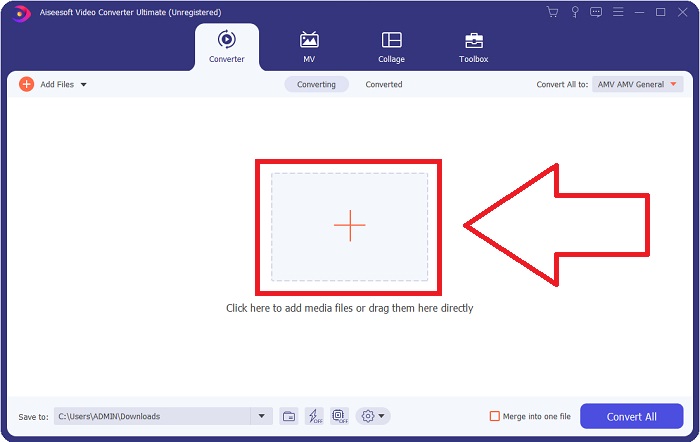
Trin 3: Hvis processen er en succes, og når den vises på grænsefladen. Til højre kan du se det aktuelle format, din video er i på anmodningen. Klik på rullepilen, og alle tilgængelige formater vises. Rul ned og vælg WMV eller bare skriv det i søgefeltet. Udover dette kan du vælge hvilken kvalitet du ønsker i højre panel af fanen.
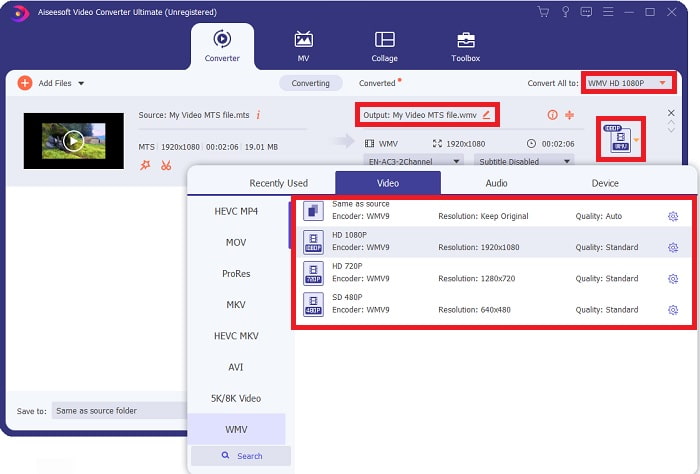
Trin 4: For flere muligheder skal du klikke på tandhjulsikonet til højre for den valgte videokvalitet. Du kan yderligere redigere din video derfra, såsom opløsning, billedhastighed, bitrate og mange flere. Bare klik på Lav ny knappen, hvis du er færdig med at justere.
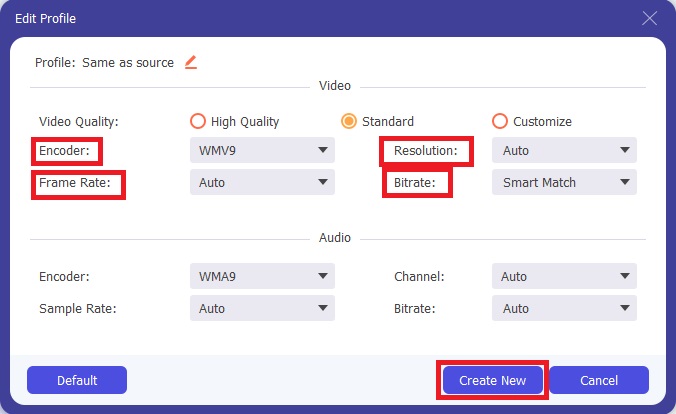
Trin 5: Hvis alle de nødvendige justeringer, skal du klikke på Konverter alle knappen placeret i nederste højre hjørne for at starte konverteringen korrekt og vente på, at den er færdig.
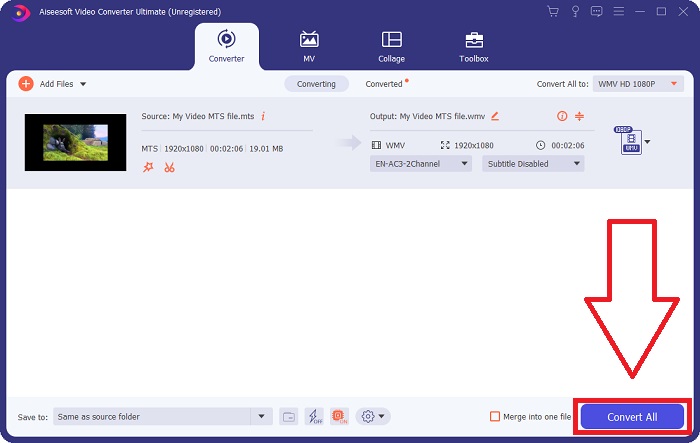
Del 3. Udvidet viden om MTS VS. WMV
| Filudvidelse | .mts | .wmv |
| Beskrivelse | Advanced Video Coding High Definition (AVCHD) er et videoformat, der bruger MTS-filnavnet som filnavn. Nogle videokameramærker, såsom JVC, Sony, Canon og Sanyo, bruger HD MPEG-videoformatet og gemmer deres filer med filtypenavnet .mts. | Som en del af Microsofts Windows Media-framework inkluderer WMV (Windows Media Video) forskellige video-codecs og kodningsformater. I begyndelsen er dens formål at konkurrere med RM-format på streaming-apps online. Ved hjælp af WMV-teknologi kan videoer gemmes, komprimeres og leveres på Blu-ray/DVD'er. |
| Tilknyttede programmer | ◆ Roxio Creator NXT Pro 7 ◆ Blender ◆ VLC Media Player ◆ Apple Final Cut Pro X | ◆ VLC Media Player ◆ MPlayer ◆ Klassisk medieafspiller ◆ Windows Media Player |
| Udviklet af | Sony/Panasonic | Microsoft |
| Filtype | Video/mp2t | Video/x-ms-asf |
Del 4. Ofte stillede spørgsmål om konvertering af MTS til WMV
Hvilken afspiller kan afspille MTS-filen?
Hvis du har en MTS video, kan du redigere den ved hjælp af softwaren, der følger med Sony og Panasonic HD-videokameraer, eller du kan bruge et af programmerne nedenfor: Bland to eller flere ingredienser i en blender (på tværs af platforme) MAGIX Vegas er en softwarepakke der giver dig mulighed for at skabe en række forskellige slags visuelle effekter (Windows) CyberLink PowerDirector er et videoredigeringsprogram (Windows, Mac, Android).
Har MTS-filer lyd?
Flere faktorer kan forårsage tab af lyd i MTS-filer. Det mest almindelige er, at overensstemmelsesprocessen ikke fik lov til at fuldføre, hvilket resulterede i ingen lyd eller skærende lyd og en fejl i at kopiere hele mappestrukturen (i modsætning til kun mediefilerne) fra hukommelseskortet.
Hvad er brugen af WMV?
Microsoft introducerede WMV-filformatet som en række video-codecs i Windows Media Player. WMV er en forkortelse for 'Windows Media Video', et komprimeret videocontainerformat udviklet til brug med Windows Media-frameworket. At sælge videoindhold online eller gennem HD DVD og Bluray Discs og WMV videofiler er det mest passende format at bruge. For at afspille WMV-filer, klik her for at lære om nogle nyttige WMV spillere.
Konklusion
Alle ovennævnte konvertere er pålidelige og anbefalede værktøjer til at konvertere MTS til WMV. Video Converter Ultimate og Free Video Converter Ultimate er de to bedste konvertere, der er uforlignelige med andre online værktøjer og software. Det har forskellige slags fremhævede værktøjer, det tilbyder, og de mange videoformater, det understøtter.



 Video Converter Ultimate
Video Converter Ultimate Skærmoptager
Skærmoptager


